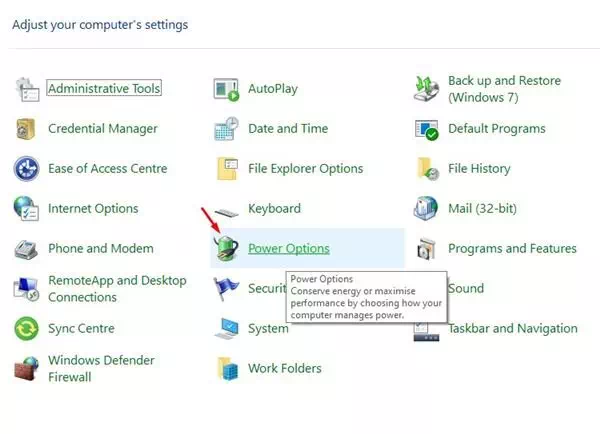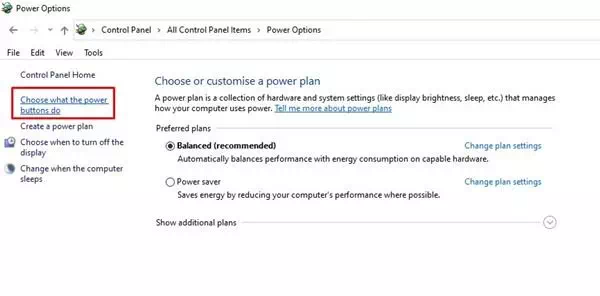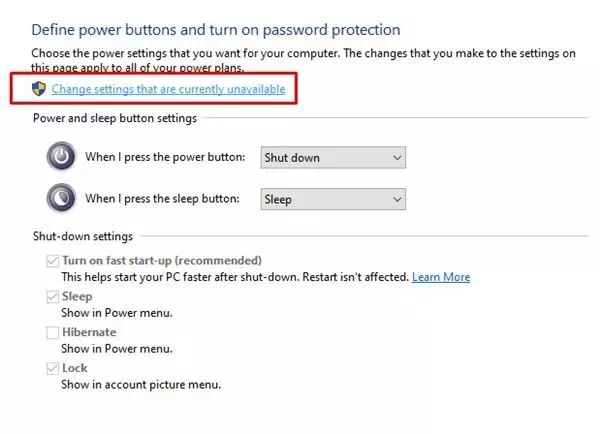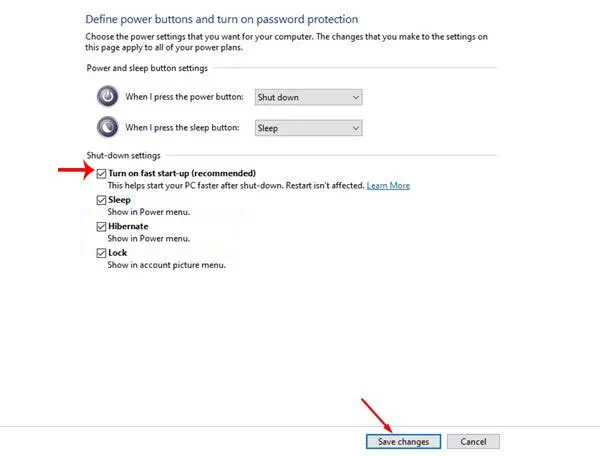اليك كيفية تفعيل خاصية بدء الاقلاع والتشغيل السريع في لنظام ويندوز 11 خطوة بخطوة.
يريد الجميع تشغيل (التمهيد) أجهزة الكمبيوتر الخاصة بهم في أسرع وقت ممكن. حسنًا ، هناك العديد من الطرق لتحسين وقت تشغيل الويندوز ، مثل استخدام هارد من نوع SSD ، وتعطيل تطبيقات وبرامج بدء التشغيل ، وغير ذلك الكثير، ولكن أسهلها هو تفعيل خاصية (Fast Startup).
تعد خاصية بدء التشغيل أو الاقلاع السريع (Fast Startup) أحد الخيارات المقدمة والممتازة في ويندوز 10 وأيضًا ويندوز 11. وهي ميزة تجمع بين عملية الإسبات والإغلاق لتحقيق أوقات تشغيل (تمهيد) أسرع. هذه الميزة مفيدة إذا كان جهاز الكمبيوتر الخاص بك يستغرق وقتًا طويلاً للوصول الى شاشة تسجيل الدخول.
إذا كان لديك بالفعل قرص صلب من نوع SSD مثبتًا على نظامك ، فقد لا تلاحظ الفرق. ومع ذلك ، إذا كان لديك محرك أقراص ثابتة وذاكرة وصول عشوائي محدودة ، فقد تلاحظ تحسنًا ملحوظًا في وقت تشغيل الويندوز.
خطوات لتفعيل خاصية الاقلاع السريع في نظام التشغيل ويندوز 11
إذا كنت مهتمًا بتفعيل خاصية (Fast Startup) على نظام التشغيل ويندوز 11 ، فأنت في المكان الصحيح. ففي هذه المقالة ، سنشاركك دليلًا تفصيليًا حول كيفية تفعيل خاصية الاقلاع السريع (Fast Startup) على أحدث نظام تشغيل ويندوز 11. هيا بنا نتعرف على الخطوات اللازمة لتفعيل هذه الخاصية.
- قم بفتح قائمة ابدأ (Start) في ويندوز 11 وابحث عن (Control Panel) للوصول الى لوحة التحكم. ثم افتح لوحة التحكم من القائمة.
- من خلال لوحة التحكم ، قم بالنقر فوق خيار (Hardware and Sound) للوصول الى الأجهزة والصوت.
- في صفحة الأجهزة والصوت ، قم بالنقر فوق (Power Options) للوصول الى خيارات الطاقة.
- الآن ، في الجزء الأيمن أو الأيسر على حسب لغة نظام الويندوز، قم بالنقر فوق خيار (Choose what the power button do) والذي يعني اختيار ما يفعله زر الطاقة (الباور).
- في الصفحة التالية ، قم بالنقر فوق خيار (Change Settings that are currently unavailable) والذي يعني تغيير الإعدادات غير المتاحة حاليًا.
قم بالنقر فوق خيار Change Settings that are currently unavailable - ثم في الصفحة التالية ، قم بوضع علامة صح اما مربع (Turn on Fast Startup (recommended)) والذي يعني تفعيل الخيار لتشغيل خاصية الاقلاع السريع للويندوز (موصى به)،وهذا الاختيار هو محور المقال الخاص بنا.
- بمجرد الانتهاء ، قم بالنقر فوق زر (Save Changes) لحفظ التغييرات.
وهذا كل شيء وهذه هي الطريقة التي يمكنك بها تمكين وتفعيل خاصية الاقلاع السريع عند بدء التشغيل (Fast Startup) في نظام ويندوز 11. إذا كنت ترغب في التراجع عن التغيير ، فقم بإلغاء تحديد الخيار (Turn on Fast Startup) في الخطوة رقم 6.
قد يهمك أيضًا التعرف على:
نأمل أن تجد هذه المقالة مفيدة لك في معرفة كيفية تفعيل وتمكين ميزة Fast Startup في ويندوز 11 للتمهيد والتشغيل بشكل أسرع. شاركنا رأيك وتجربتك في التعليقات.